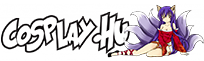Lássuk, hogyan is működik a szerkesztő, milyen részei vannak, milyen beállításokat tartalmaz.
Az írás menüpont alatt 3 linket találtok: Bejegyzés, Oldal és Link. Itt tudjátok felvenni blogotok tartalmi elemeit.
A szerkesztő
A szerkesztőről fontos tudni, hogy semmilyen javascript vagy egyéb scriptet nem vesz át. Ezeket teljesen kiirtja a bejegyzésből. Ellenben a html formázást (link, félkövér, dőlt, stb.) megtartja, illetve javítja. Ennek ellenére javallott a szöveget azonnal a szerkesztőbe írni, vagy txt-fájlból átmásolni, és utólag a szerkesztőben formázni.
 A szerkesztőben a Média hozzáadása: mögött található a kép hozzáadása- és a média hozzáadása ikon. (Ezekről lesz külön tutorial.) Mögötte két fül van, a vizuális (ez nem 100%-ig pontos, mert a választott theme css-e felül írhatja a szerkesztővel megadott formázások egy részét, a css szerkesztéséről szó lesz egy másik tutorialban) és a HTML (kódok megjelenítése).
A szerkesztőben a Média hozzáadása: mögött található a kép hozzáadása- és a média hozzáadása ikon. (Ezekről lesz külön tutorial.) Mögötte két fül van, a vizuális (ez nem 100%-ig pontos, mert a választott theme css-e felül írhatja a szerkesztővel megadott formázások egy részét, a css szerkesztéséről szó lesz egy másik tutorialban) és a HTML (kódok megjelenítése).
Az ikonsorban balról jobbra először az alap formázási eszközök vannak: félövér, dőlt, áthúzott formátum, listák, idézés, igazítások, link.
Ezek után van a Tovább elem beszúrására szolgáló ikon, amely beszúr egy vonalat More… felirattal. A felirat fölötti rész jelenik meg a főoldalon és utána egy Tovább link, amire kattintva megjelenik a teljes bejegyzés, vagy oldal. Ennek a használata erősen javasolt, így a főoldaladon a bejegyzések sokkal átláthatóbbak rendezettebbek lesznek, és ha valakit egy bejegyzés nem érdekel, nem kell fél órán keresztül lefele görgetnie, hogy megtalálja a következőt.
A sor legvégén található az anarchymedia plugin ikonja, amivel videókat lehet beágyazni youtube-ról és egyéb videómegosztókról a videó linkjének megadásával.
Beállítások
Minden tartalmi elemnek először címet kell adni!
A jobb oldalon található a mentés és a publikálás gomb (ez utóbbit csak akkor használjátok, ha az írás elkészült).
Mentés után megjelenik az Előnézet gomb, ami megmutatja, hogy hogyan fog kinézni az oldal, anélkül hogy publikálnátok.
A publikálás időpontja időzíthető, a naptár utáni Módosít linkre kattintva.
Ha bepipáljátok, hogy Legyen privát ez az oldal, akkor egy jelszóval levédhető a tartalom, amit csak a jelszó ismerői fognak látni.
Bejegyzés beállításai
- Címkék – a kulcsszavak, amelyek alapján a keresők megtalálhatják a bejegyzést
- Kategóriák – kategóriákba sorolás, új kategória létrehozása
- Kivonat – rövid, 1-2 mondatos összefoglaló
- Visszakövetések – hivatkozás másik blog bejegyzésre
- Saját mező – saját metaadatok hozzáadása
- Megjegyzések és visszajelzések – a megjegyzéseket és a visszajelzéseket bejegyzésenként ki- és be lehet kapcsolni
- A bejegyzés jelszavas védelme – privát bejegyzéshez jelszó megadása
Oldal beállításai
- Saját mező – saját metaadatok hozzáadása
- Megjegyzések és visszajelzések – a megjegyzéseket és a visszajelzéseket oldalanként ki- és be lehet kapcsolni
- Védjük jelszóval ezt a bejegyzést – privát oldalhoz jelszó megadása
- Melyik oldalhoz tartozik – Az oldalaidat hierarchikusan rendezhetitek, például lehet, egy “Rólam” oldalad aminek aloldalai: “Az életem története” és “A kutyám”. Nincs megszabva, hogy milyen mélységig lehet oldalakat ilyen módon egymás alá rendezni.
- Oldal sablon – Néhány sablon saját sablonokkal rendelkeznek olyan lapokhoz amelyekeben további tulajdonságokkal, vagy egyedi kinézettel rendelkeznek. Ezeket egy legördülő listában mutatja.
- Oldal sorrend – Az oldalak általában abc sorrendbe vannak rendezve, de a szám átírásával megváltoztathatjátok a megjelenítés sorrendjét. (Néhány sablon, ahol felső menü van ezt nem veszi figyelembe)
Link
Linkeknél meg kell adnotok a nevet (a szöveg, ami meg fog jelenni) és a link címét (URL). Adhattok egy rövid leírást is. A lineket kategóriákba kell sorolni. (Erről részletesen szó lesz egy másik tutorialban.)
Haladó beállítások:
- Cél – hol nyíljon meg az oldal. A _blank kiválasztásával az oldal új ablakban fog megnyílni. Alapbeállításban az oldalt az aktuális oldalba nyitja.
- Link kapcsolat (XFN) – plusz információkat tartalmaz arra az esetre, ha a link egy személyhez kötődik.
- Haladó – itt lehet a linkhez RSS-t és képet csatolni, illetve megjegyzést írni és értékelést adni
Tippek
- Mentsetek gyakran!
- Használjatok helyesírás ellenőrzőt!
- Használjátok az Előnézet gombot!
- Próbáljatok minél kevesebb szlenget és külföldi kifejezést használni, hogy mások is értsék, amit leírtok!